Windows에서 PDF 양식을 편집하는 방법
편집 가능한 PDF 양식을 작성해야 할 때가 있지만 방법을 모를 수도 있습니다. pdfelement를 사용하여 Windows에서 PDF 양식을 쉽게 편집하거나 편집 가능한 PDF 양식을 작성할 수 있습니다. 복잡한 작업처럼 보이지만 PDFelement와 같은 도구를 사용하면 쉽게 만들 수 있습니다! 이번 글에서, PDF 양식을 쉽게 편집하는 방법과 PDFelement를 이용하여 편집 가능한 PDF양식을 만드는 방법을 알아봅시다.
편집가능한 PDF양식을 편집 및 작성하는 방법
Step 1: PDF 양식 가져 오기
PDF 양식을 편집하려면 먼저 문서를 열어야합니다.파일"탭으로 이동하여 "열기 " > 찾아보기"를 선택하면 컴퓨터에서 파일을 찾을 수 있습니다.

Step 2: 대화형 양식 편집하기
프로그램은 양식이 대화 형인지 여부를 자동으로 감지합니다. 이 경우 편집하고 채울 수있는 필드가 있음을 나타내는 "하이라이트 필드"탭이 나타납니다.
PDF 양식이 대화형인 경우 계속해서 양식을 작성할 수 있습니다. 필드를 클릭하고 문서에 추가할 텍스트를 입력하십시오.
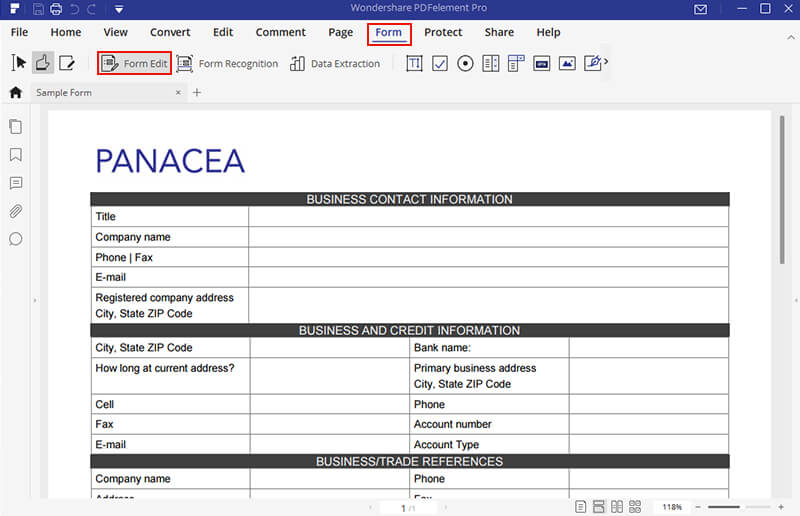
Step 3: 비대화형 양식 편집
양식이 대화형이 아닌 경우 기본 도구 바에서 "주석"을 클릭한 다음 "타자기"를 클릭하여 양식을 수정해야합니다. 수정하려는 필드를 클릭하면 필요한 변경을 할 수있는 텍스트 상자와 커서가 나타납니다.
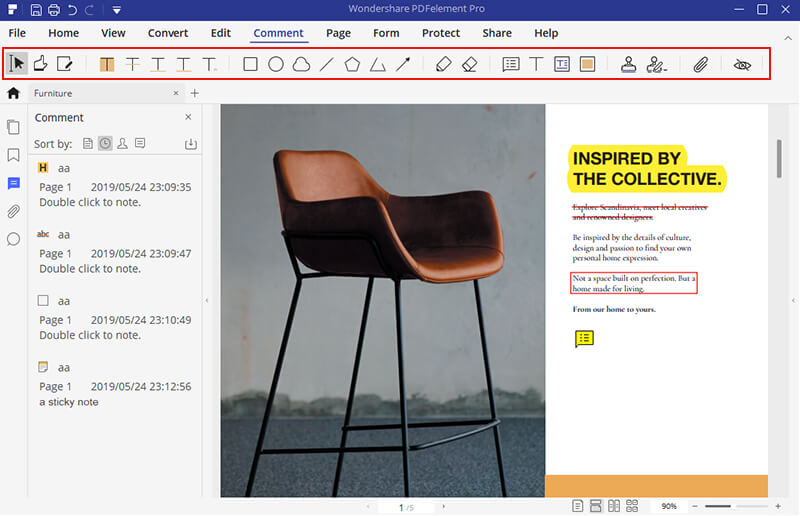
Step 4: 빈 양식 편집하기
자신만의PDF 양식을 만들려면 "파일"탭을 클릭한 다음 옵션에서 "새로 만들기"를 선택하십시오. 새 빈 문서를 열려면 "빈문서"을 클릭하십시오.
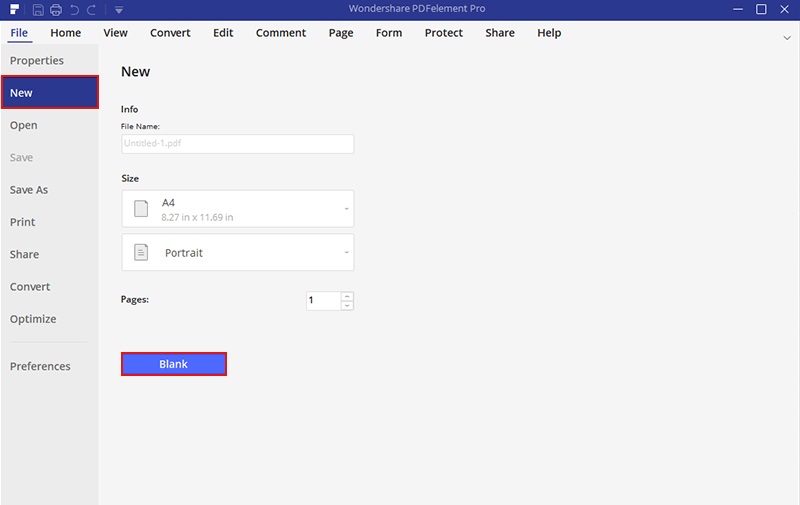
Step 5: 텍스트 상자 편집하기
기본 메뉴 도구탭에서 "양식"탭을 클릭한 다음 "양식 편집"을 클릭하십시오. 거기에서 "텍스트 추가"필드를 선택하십시오. 텍스트를 추가할 수 있는 필드가 열립니다. 필드에 텍스트를 추가하려면 해당 필드를 두 번 클릭하여 대화 상자 (텍스트 필드 속성)를 열어 필드를 변경하십시오.
기본 메뉴 도구탭에서 "양식"탭을 클릭한 다음 "양식 편집"을 클릭하십시오. 거기에서 "텍스트 추가"필드를 선택하십시오. 텍스트를 추가할 수 있는 필드가 열립니다. 필드에 텍스트를 추가하려면 해당 필드를 두 번 클릭하여 대화 상자 (텍스트 필드 속성)를 열어 필드를 변경하십시오.
"모양"탭에서 색상 및 글꼴 크기, 스타일 및 글꼴 색상을 포함한 다양한 방법으로 양식 필드를 사용자정의할 수 있습니다. 이 창에서 사용 가능한 다른 탭은 추가 사용자정의 옵션을 제공합니다. 변경 사항에 만족하면 "닫기"를 클릭하십시오.
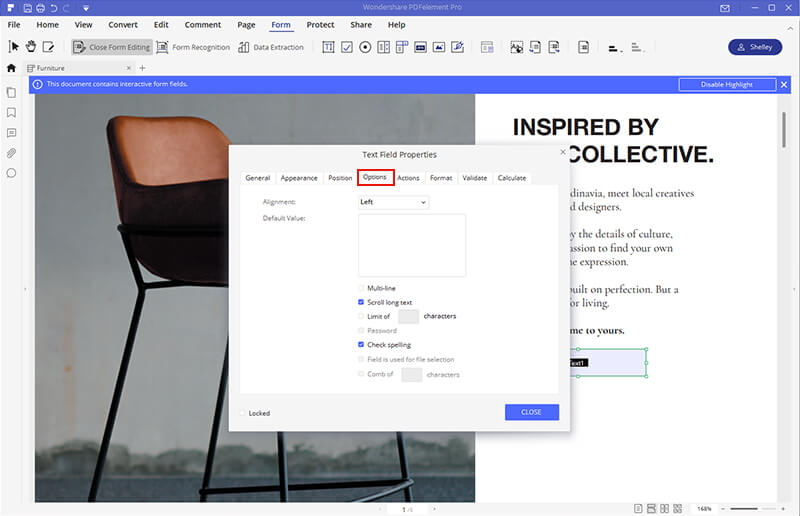
Step 6. 확인란, 목록 상자, 버튼 콤보 상자 및 라디오 버튼 편집
"확인란"옵션을 클릭한 다음 확인란을 추가할 곳을 클릭해도 됩니다. "일반"탭에서 이름을 추가하고 "모양"탭에서 글꼴과 색상을 사용자 정의하여 확인란을 사용자정의 할 수 있는 대화 상자 (확인란 속성)를 열려면 확인란을 두 번 클릭하십시오.
필요한 사항에 따라 "목록 상자", "버튼", "콤보 상자"및 "라디오 버튼"에 대해 동일한 작업을 수행 할 수 있습니다.
텍스트 필드나 확인란의 크기를 조정하는 것은 커서로 상자의 가장자리를 드래그하여 요구 사항에 따라 크기를 조정하는 것만큼 쉽습니다. 전체 상자를 원하는 위치로 끌어서 이동시킬 수도 있습니다.
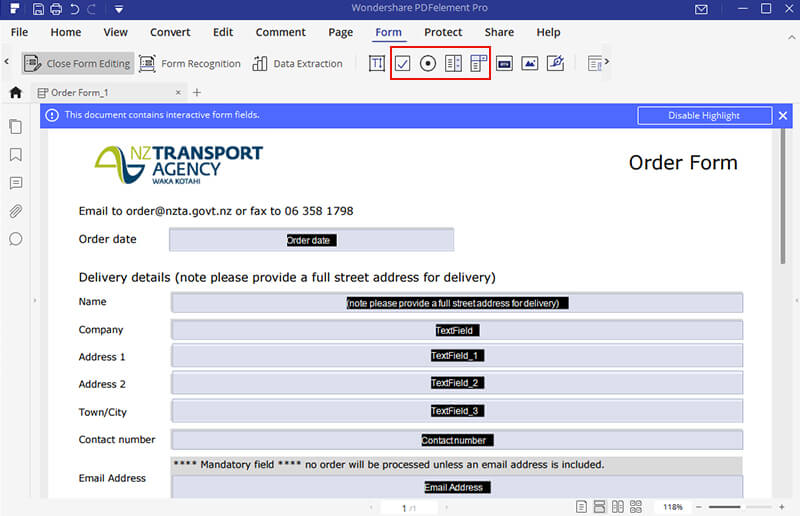
최고의 PDF 양식 편집기로 PDFelement를 선택해야하는 이유
앞에서 언급했듯이 올바른 도구를 사용하여 PDF 양식만 효과적으로 편집할 수 있으며 PDFelement는 해당 도구입니다. 이 부드러운 PDF 편집기는 편집 가능한 PDF 양식을 만들뿐만 아니라 Windows에서 PDF 양식을 편집할 때 최상의 옵션을 제공합니다. PDF 파일은 고품질로 유지되며 프로그램은 최종 PDF 문서를 편집 할 수 있는 많은 옵션을 제공합니다..
다음은 PDFelement로 수행 할 수있는 다른 작업 중 일부입니다.
- 양식뿐만 아니라 문서의 다른 측면을 쉽게 편집 할 수 있습니다.문서에서 텍스트를 편집, 추가 및 제거하거나 이미지를 추가 및 제거할 수 있습니다.
- OCR 기능을 사용하면 문서의 서식과 레이아웃을 유지하면서 스캔되거나 이미지가 많은 PDF를 매우 쉽게 편집할 수 있습니다.
- 또한 원하는 방식으로 문서에 주석을 달 수 있으며 주석, 메모를 추가하고 텍스트를 강조 표시 및 표시할 수도 있습니다.
- Windows 10, 8.1, 8, 7과 호환됩니다.
무료 체험하기 혹은 지금 바로 PDF엘리먼트 구매하기 !
무료 체험하기 혹은 지금 바로 PDF엘리먼트 구매하기
지금 바로 PDF엘리먼트 구매하기 !
지금 바로 PDF엘리먼트 구매하기 !
Elise Williams
chief Editor